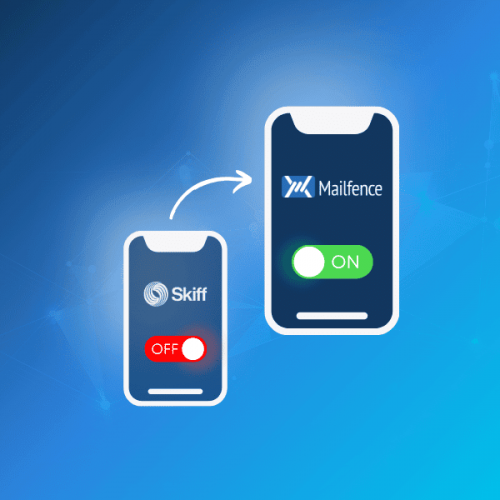À procura de uma forma de migrar a sua conta Skiff? Você não é o único.
No dia 9 de fevereiro, o Notion anunciou a compra do Skiff.
Usuários ficaram chocados ao descobrir que suas contas Skiff não seriam migradas para contas Notion. Além disso, a empresa deve desativar todos os produtos Skiff em apenas 6 meses. Mas como ficam os usuários Skiff?
Se planeja manter os seus e-mails, contatos e mais, você vai precisar de uma alternativa ao Skiff. Felizmente, o Mailfence oferece um pacote completo de produtos criptografados e seguros, incluindo e-mails, calendários, armazenamento, contatos e muito mais. Neste guia, você vai descobrir como migrar a sua conta Skiff para o Mailfence em poucos minutos.
Afetado pela desativação do Skiff? Envie um e-mail da sua conta Skiff para support@mailfence.com e ganhe 1 mês de assinatura grátis.
Mailfence – Sua suíte de produtividade segura
Recupere sua privacidade com
- Mensagens
- Calendários
- Documentos
- Grupos
Como migrar a sua conta Skiff para o Mailfence
Primeiramente, é importante que a sua conta Mailfence esteja devidamente configurada. Você pode criar a sua conta gratuitamente em apenas alguns segundos aqui.
A seguir, vamos detalhar como fazer a migração de e-mails do Skiff para o Mailfence.
Como migrar os seus e-mails do Skiff para o Mailfence
Primeiramente, selecione os e-mails que deseja importar. Você pode selecionar e-mails individuais ou toda a sua caixa de entrada. Exporte seus e-mails como um arquivo EML ou ZIP.
Depois, clique com o botão direito em qualquer e-mail e selecione Exportar. Seus e-mails serão baixados para o seu dispositivo.
Após a conclusão do download, o arquivo estará pronto para importação para a sua conta Mailfence. Para mais informações, confira um guia detalhado em nossa base de conhecimento.
Em resumo, você só vai precisar:
- Navegar para Inbox > More.
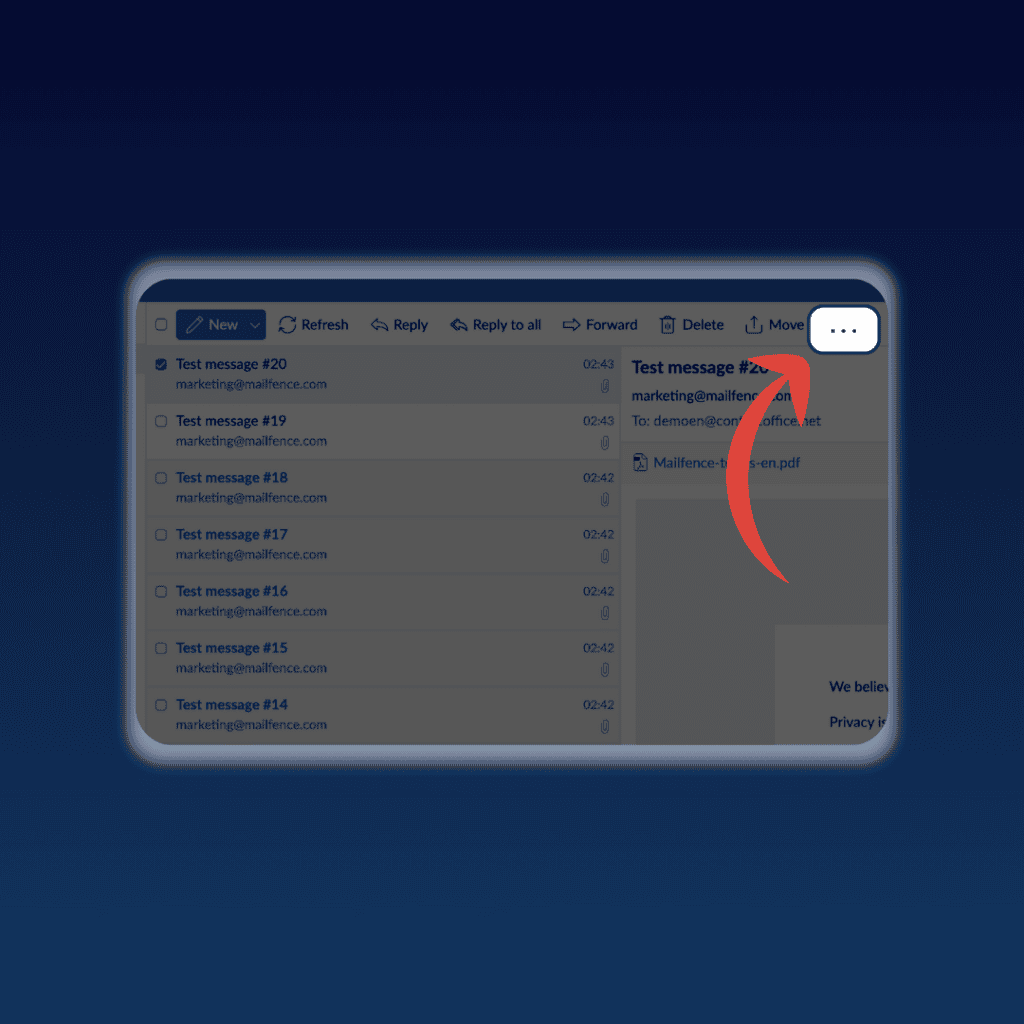
- Clicar em “Import” e selecionar o arquivo desejado.
No entanto, esta opção é mais indicada para caixas de entrada menores do que 50Mb. Se a sua caixa de entrada Skiff for maior do que isso, recomendamos que você utilize o IMAP. Confira mais informações neste guia completo.
Se tiver dificuldades para migrar os seus e-mails, entre em contanto conosco em support@mailfence.com.
Como migrar o seu calendário do Skiff para o Mailfence
Se você está utilizando o Skiff Calendar, seu histórico de eventos pode ser perdido. Por isso, a melhor coisa é se fazer é migrar seu calendário para o Mailfence.
Você pode fazer isso em alguns passos simples:
- Faça o login na sua conta Skiff.
- Navegue para General > Export.
- Ao lado de “Calendar”, selecione “Export”.
As informações do seu calendário serão baixadas como um arquivo *.ICS.
Depois, importe o seu calendário para o Mailfence:
- Navegue até Calendar > More.
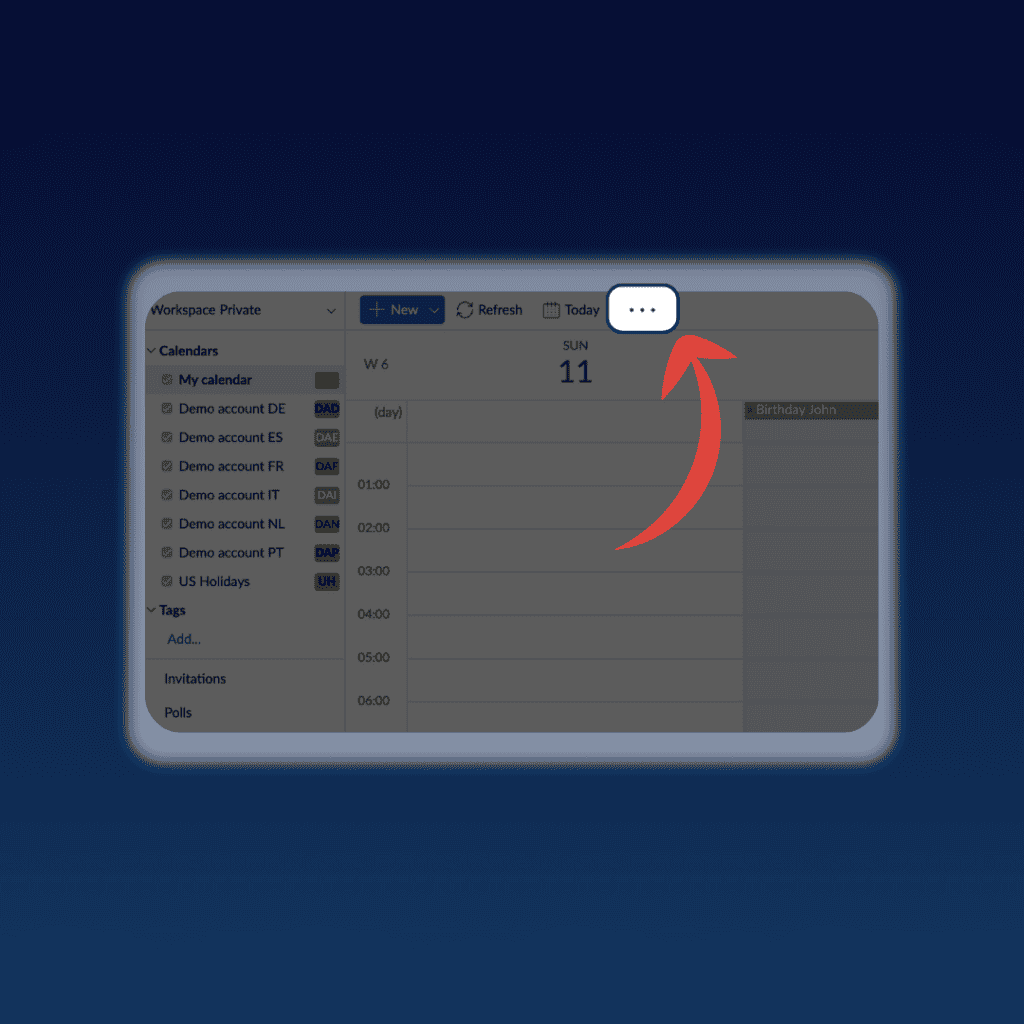
- Selecione Import > Import from File.
- Selecione o arquivo *.ICS para a importação.
O seu calendário completo será transferido para a sua conta Mailfence!
Como migrar o seu armazenamento do Skiff para Mailfence
Estava usando o Skiff Drive? Então você vai precisar fazer o backup de todos os seus arquivos e documentos.
Felizmente, você pode facilmente transferir todos os dados do seu Skiff Drive para o Mailfence Documents.
O procedimento não é nada complicado. Simplesmente faça o download de todos os documentos armazenados no seu Skiff Drive. Depois, arraste e solte-os em sua conta Mailfence Documents.
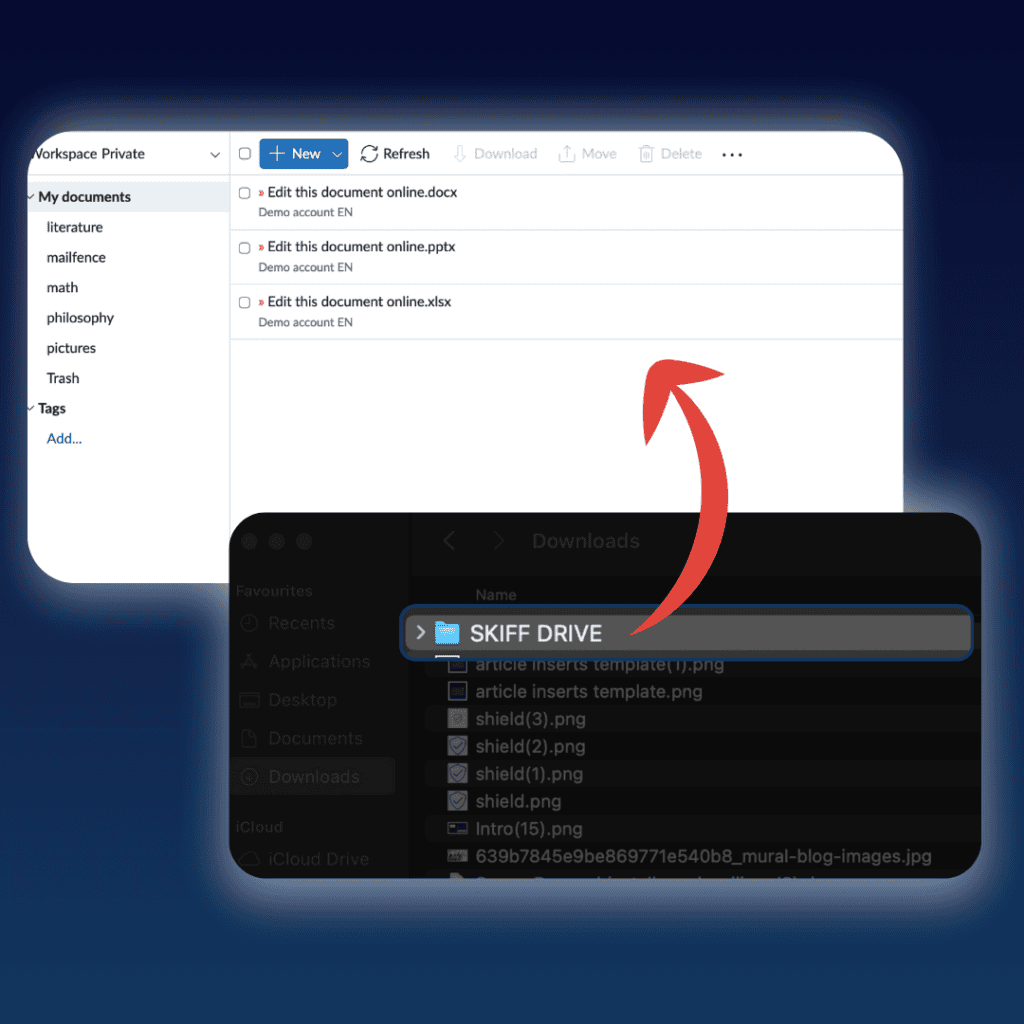
Você também pode usar o protocolo WebDAV, compatível com o Mailfence. Saiba mais sobre como migrar documentos com o WebDAV aqui.
Como migrar os seus contatos
Finalmente, você pode precisar migrar a lista de contatos da sua conta Skiff. O procedimento é parecido com a exportação de calendário:
- Faça o login na sua conta Skiff.
- Navegue para General > Export.
- Ao lado de “Contacts”, selecione “Export”.
Sua lista de contatos será exportada no formato VCF.
Depois, faça o login na sua conta Mailfence:
- Em Contacts, selecione “More”.
- Clique em “Import” e selecione “vCard”.
- Selecione o arquivo ZIP com a lista de contatos exportada do Skiff.
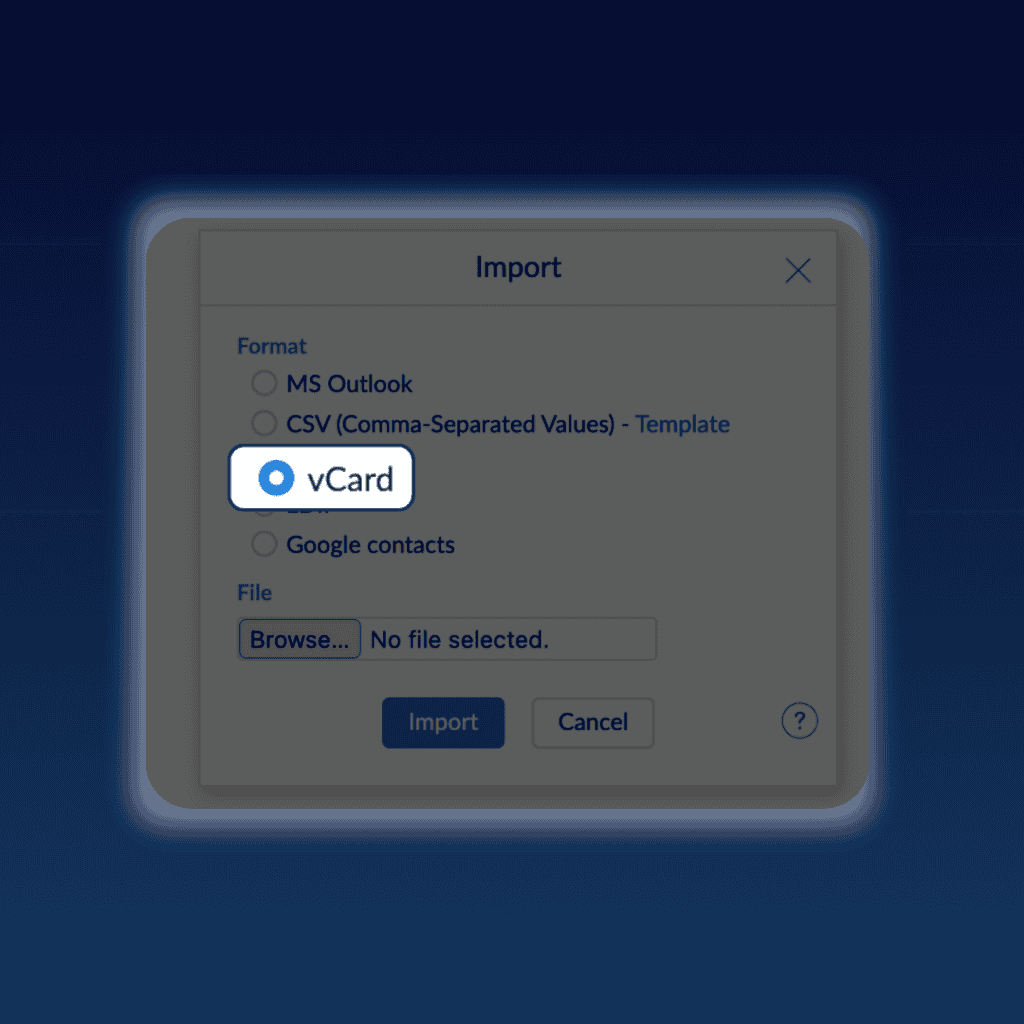
Conclusão
Esperamos que agora você esteja preparado para vida pós-Skiff. Este fiasco destaca a importância de escolher o seu provedor de e-mail com cuidado.
Aqui no Mailfence, temos o compromisso de:
- Não utilizar rastreadores, não veicular anúncios. Não utilizamos rastreadores de marketing e não veiculamos anúncios de terceiros. Não rastreamos a atividade dos usuários no aplicativo. O Mailfence é completamente livre de anúncios. Não enviamos spam ou solicitações. Nunca comercializamos nossos bancos de dados, nem compartilhamos dados com terceiros para fins de publicidade direcionada ou qualquer outro propósito.
- Seguir estritamente as leis de privacidade. Em muitos países, programas patrocinados pelo governo recolhem enormes quantidades de dados na Internet. Essa coleta de dados é feita sem qualquer mandado de busca, ordem judicial ou intimação. Os servidores do Mailfence estão baseados na Bélgica, onde leis rigorosas protegem a privacidade. Apenas uma ordem judicial belga válida pode nos obrigar a divulgar dados. Como não somos afiliados a qualquer empresa estrangeira, nunca atendemos a quaisquer solicitações de dados não autorizadas ou outras solicitações emitidas por autoridades nacionais ou estrangeiras. Não estamos sujeitos a ordens de silêncio ou NSLs emitidos nos EUA.
- Não utilizar dinheiro de capital de risco. O Mailfence é 100% autofinanciado e vive das assinaturas dos usuários. Sem capital de risco, sem pressão por retornos rápidos. Somos uma empresa estabelecida com um histórico impecável de 20 anos.
Pronto para começar? Crie a sua conta Mailfence hoje mesmo.